Hola chicos:
Aquí están las instrucciones sobre cómo utilizar el Tronsmart T1000 con tu PC con Windows.
Puede ayudarle a reflejar la pantalla de su PC con Windows en un televisor grande, También puede convertir tu televisor en una segunda pantalla independiente.. También puede reproducir tus archivos multimedia locales sin ningún problema..
OK, Aquí vamos:
Paso 1
debes conectar tu Tronsmart T1000 con tu PC; y enciéndelo. entonces verás el siguiente menú en tu televisor
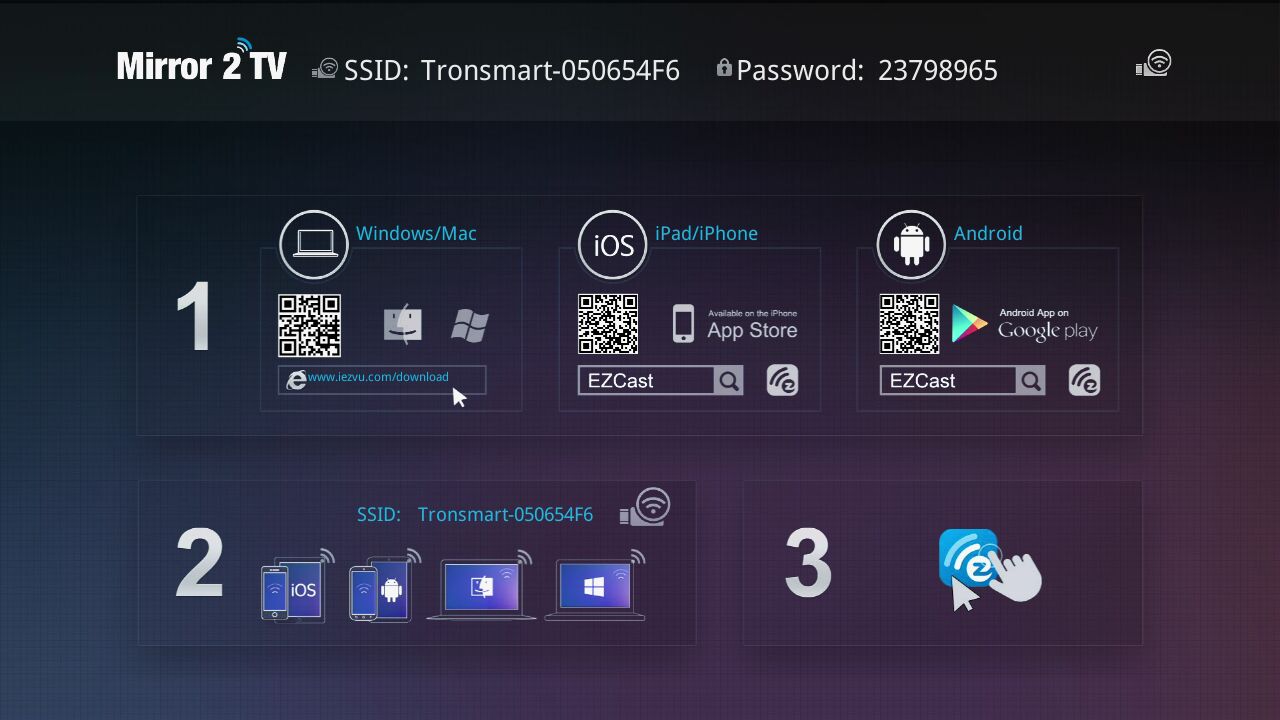
Paso 2
Debe descargar EZCAST.exe en su PC con Windows, aquí está el enlace de descarga del programa:
http://www.mediafire.com/download/svy9qdulgd4ci19/EZCast_Win.exe
Una vez ya descargado, ejecute el archivo de ejecución EZcast y siga el proceso de instalación.
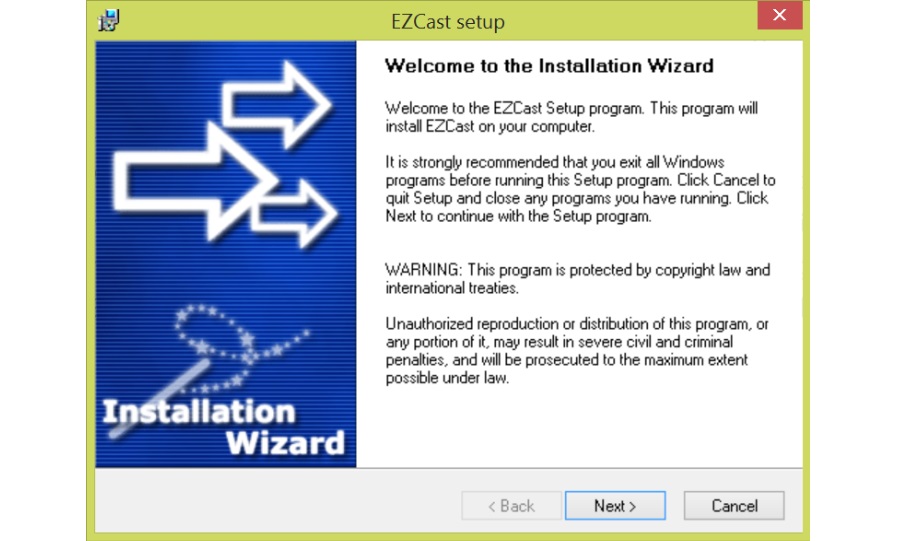
Copiar archivo
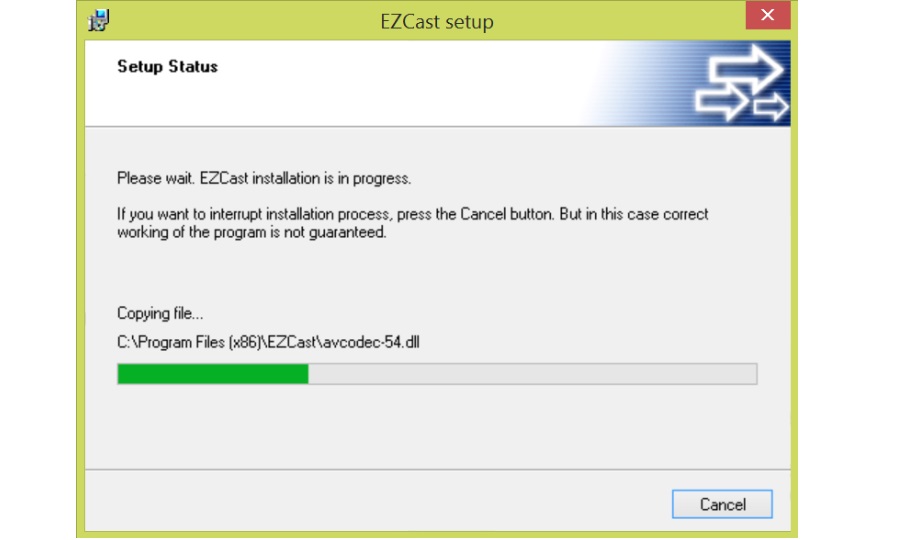
Permitir EZCast a través del firewall de Windows
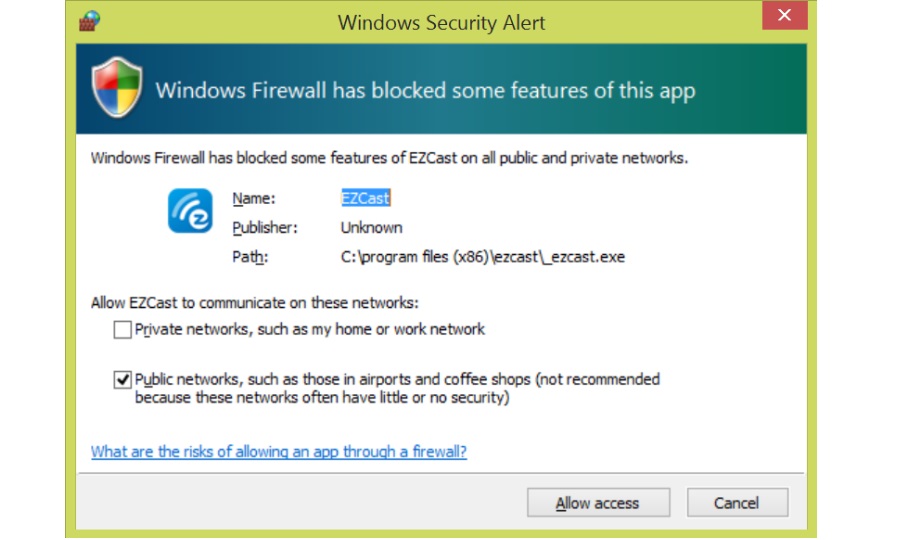
Sí, para reiniciar la computadora
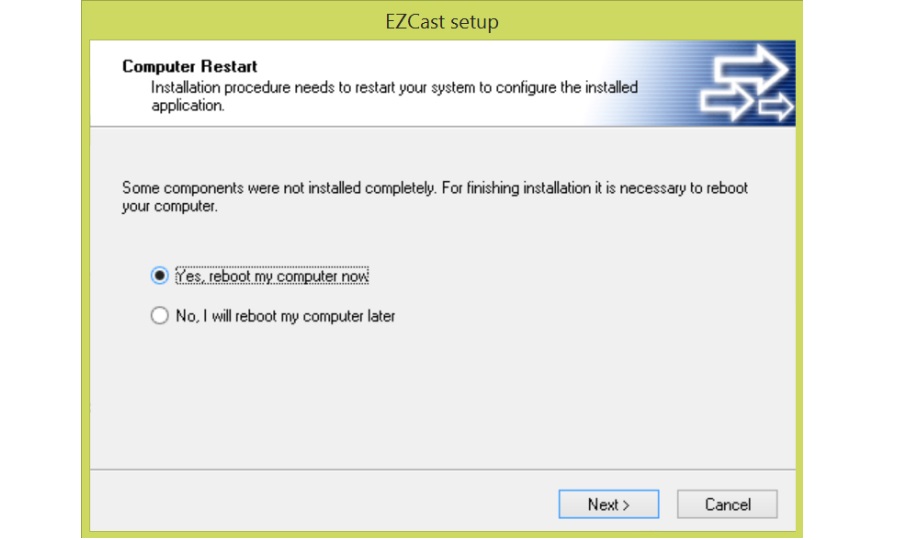
Finalizar
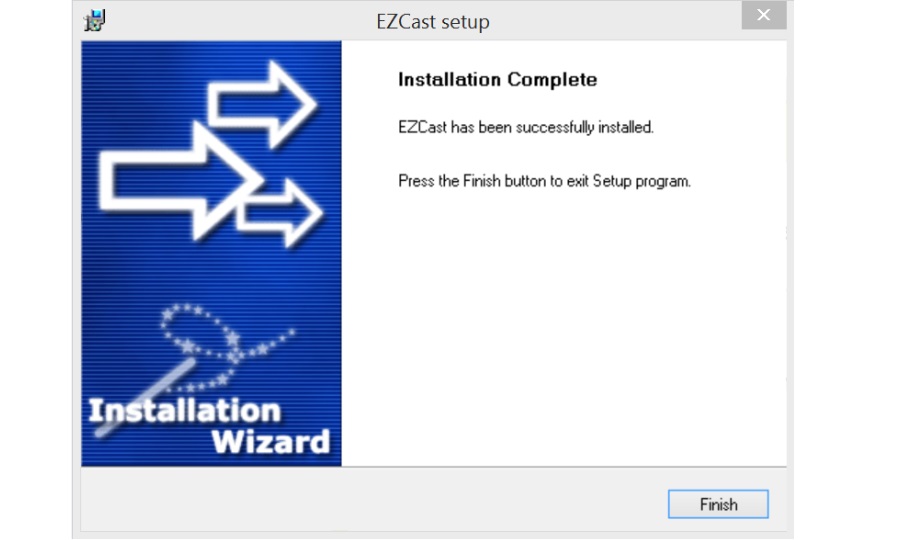
Después de completar el proceso de instalación,y reiniciar, Puedes encontrar EZCast en el escritorio y en la lista de aplicaciones..
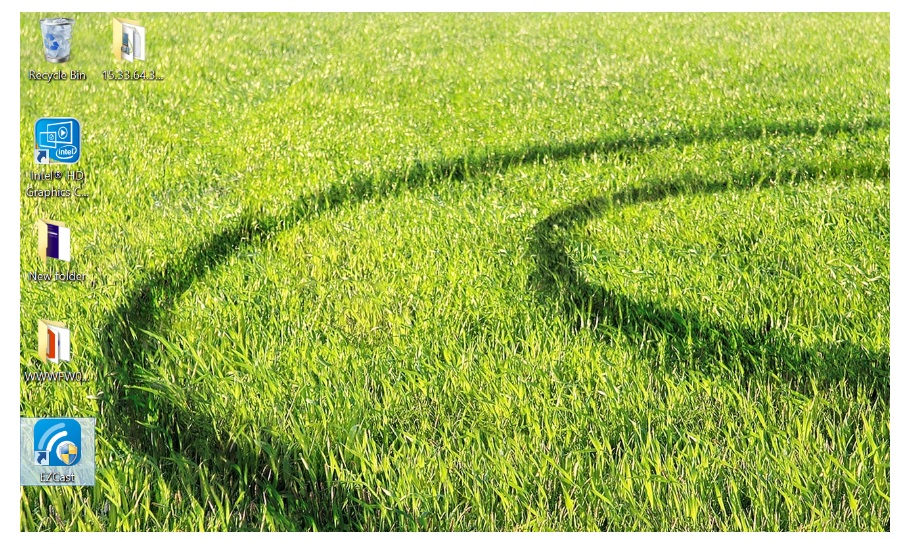
Paso 3
Ahora debes asegurarte de que tu PC con Windows haya abierto la conexión inalámbrica.,y deberías buscar el SSID del Tronsmart T1000,debería llamarse: Tronsmart-XXXXXXX
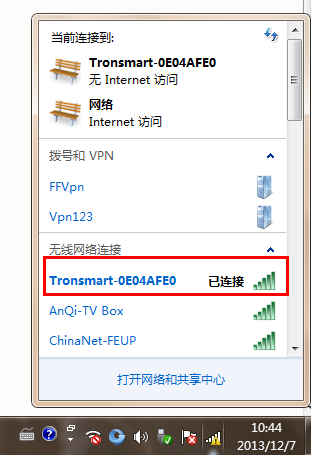
Conéctalo, y necesitará que ingrese la contraseña, la contraseña también está en la pantalla de tu televisor;
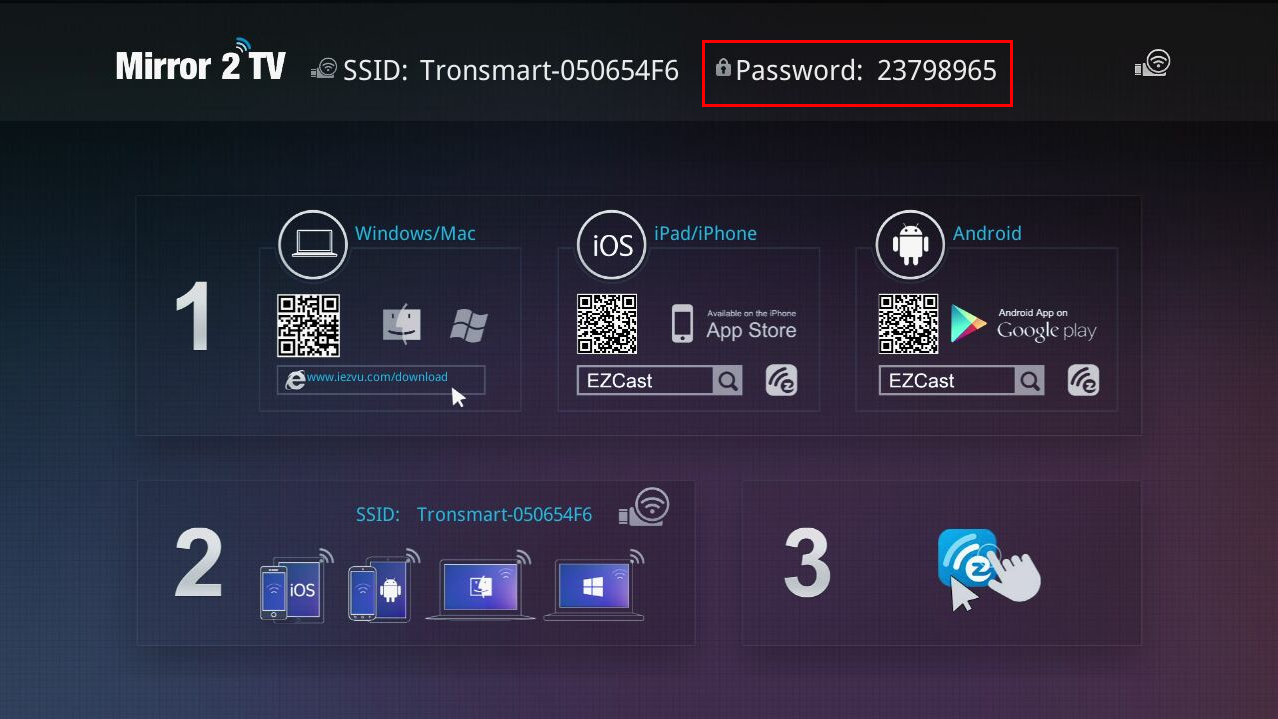
Paso 4
Conecte su dongle miracast Tronsmart T1000 a Internet;
Ahora es el momento de ejecutar el programa EZCAST que acaba de instalar. Haga doble clic en el programa., y lo verás correr
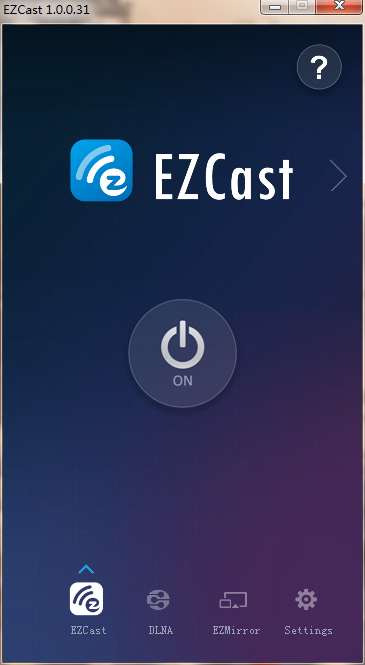
Ahora regresa para revisar tu televisor., Deberías ver que el Tronsmart T1000 te muestra dicho menú.:
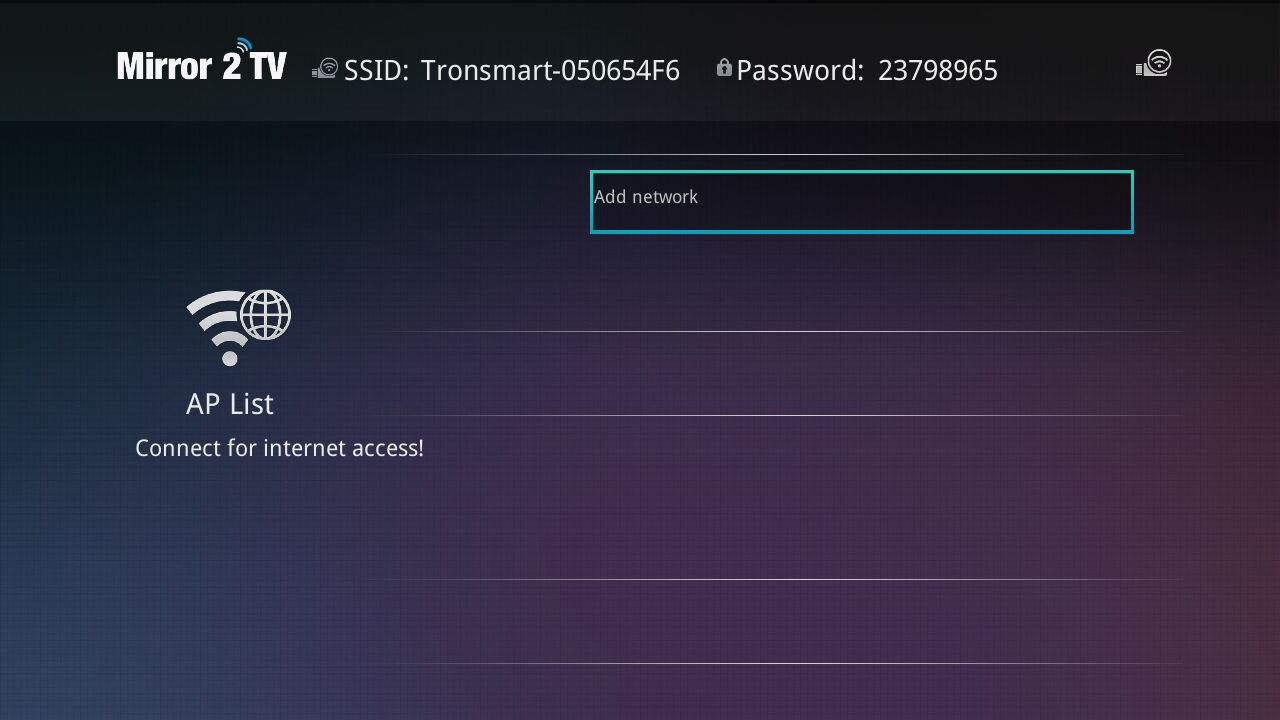
En este menú, enumerará toda la lista de aplicaciones wifi disponibles, ahora lo que debes hacer es elegir el que usas siempre, y conectarlo, por favor note, Todo el control se utiliza el programa EZCAST en su PC,si deseas ingresar la contraseña, simplemente escribe en tu PC.
Aquí está el menú remoto en tu PC, use la flecha para elegir la lista de AP inalámbricos;
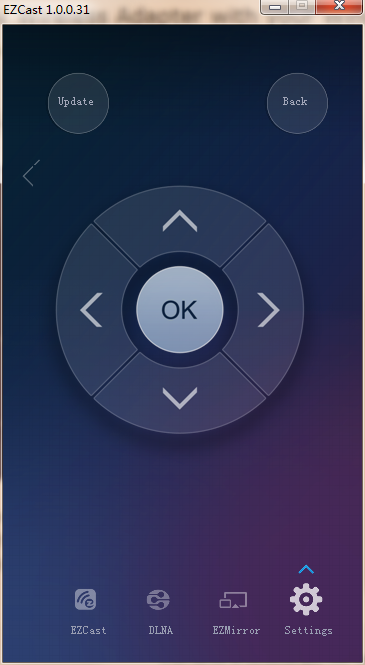
Paso 5:
Disfruta del espejo de pantalla ahora
El programa EZCAST le ofrece tres opciones, ver las siguientes fotos:revisemos uno por uno:
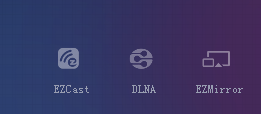
A Modo EZcast
El modo Ezcast es el modo más importante que utilizarás., haga clic en este modo, Verás esto en tu PC.
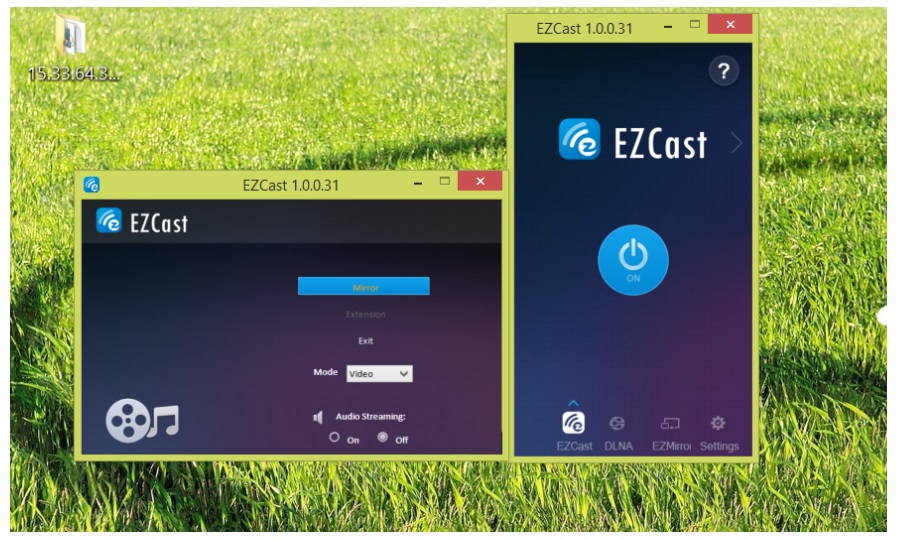
Haga clic en ON para abrir la función ezcast,y ahora verás que toda la pantalla de tu PC ya se ha reflejado en la TV., si solo quieres tu televisor como segunda pantalla, puedes elegir el modo de extensión, El modo gráfico se utiliza para mostrar contenidos fijos., como presentación de PowerPoint y navegación web. El modo vídeo se utiliza para contenidos dinámicos., como la reproducción de vídeos en Internet para obtener mejores velocidades de fotogramas. El modo compatible se utiliza para Windows. 7+ para acelerar el rendimiento del vídeo. Audio On/Off se utiliza para encender y apagar la transmisión de audio..
Windows EZCast proporciona función de transmisión de vídeo/música para que los usuarios reproduzcan vídeo y música en el dongle miracast Tronsmart T1000. Puede seleccionar videos y música a través del administrador de archivos de Windows.
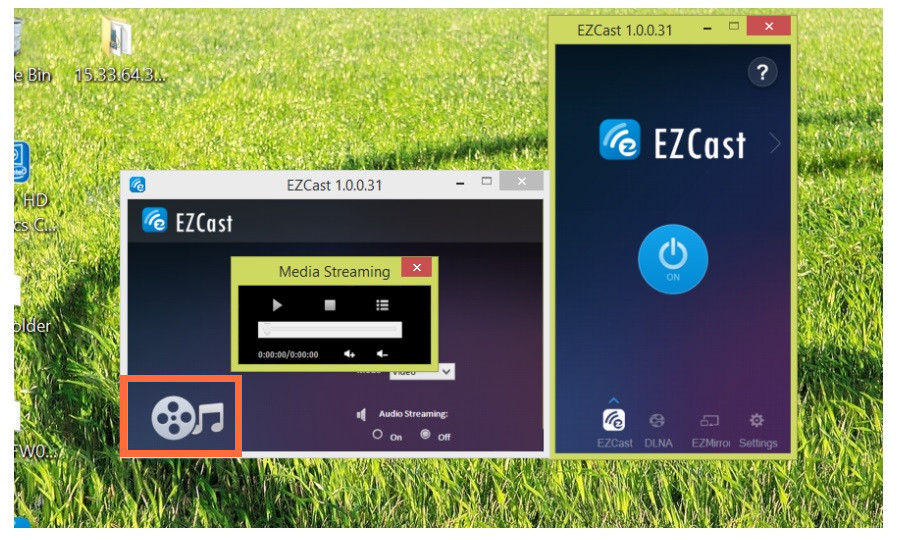
Intenté generar algunos archivos mkv de 1080p y wmv de 1080p., todo juega sin problemas, ahora no necesita preocuparse por cómo reproducir archivos multimedia locales en la TV, Tronsmart T1000 te ofrece la solución más sencilla!
B Modo DLNA
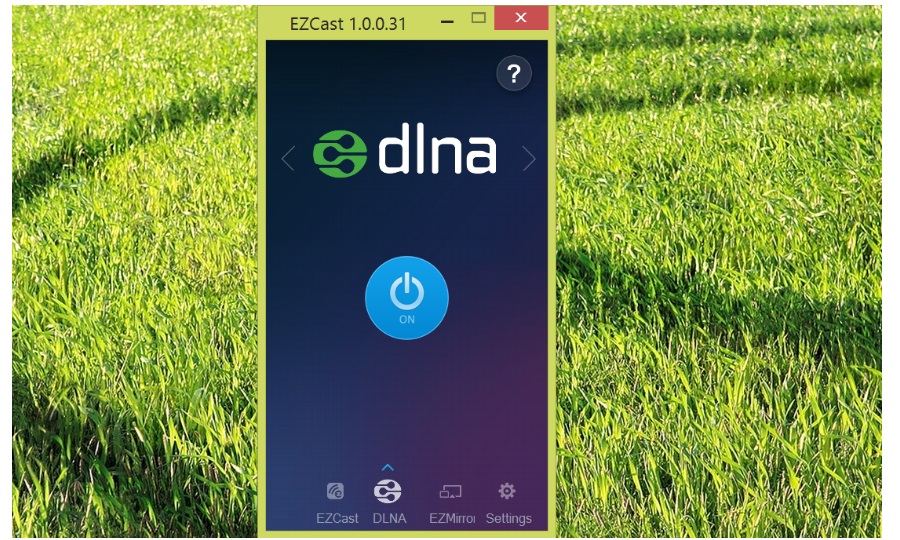 Después de presionar “ON” en la página DLNA, el dongle EZCast actúa como un DLNA DMR (Lector de medios digitales) para aplicaciones DLNA.
Después de presionar “ON” en la página DLNA, el dongle EZCast actúa como un DLNA DMR (Lector de medios digitales) para aplicaciones DLNA.
Se observa que debe hacer clic
Puede encontrar la lista de soporte DLNA haciendo clic en "?” en la página DLNA.
Porque DLNA en Windows solo admite pequeñas herramientas, y poco formato de vídeo, Le recomendamos encarecidamente que utilice el modo EZCAST para reproducir archivos multimedia locales.;
C Modo espejo
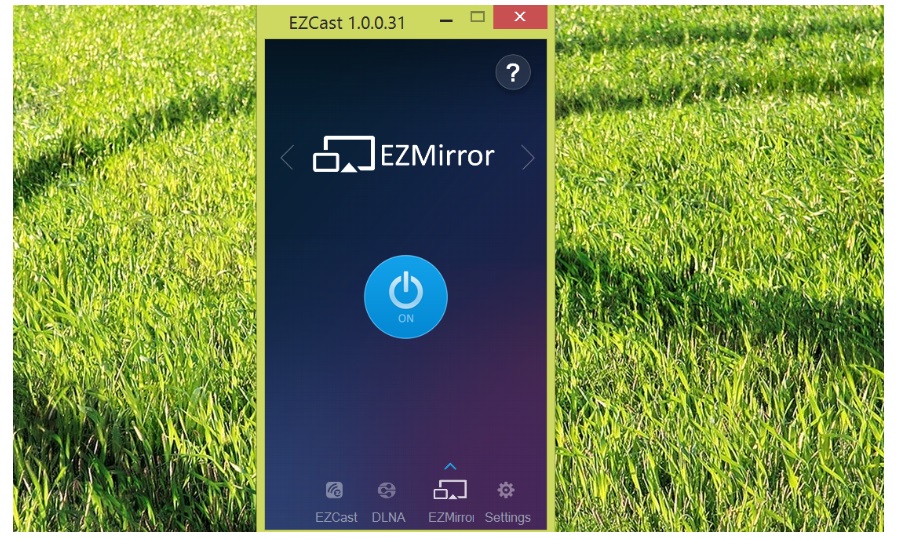 El estándar Miracast refleja la pantalla en la pantalla (es decir. TELEVISOR). El dongle miracast Tronsmart T1000 también integra la funcionalidad Miracast para teléfonos inteligentes y tabletas compatibles con Miracast.. Después de activar “ON” miracast, El dongle miracast Tronsmart T1000 esperará su conexión Miracast durante 60 segundos. Si no hay conexión en 60 segundos, EZCast volverá a la configuración wifi normal, eso es, Modo AP con SSID y contraseña.
El estándar Miracast refleja la pantalla en la pantalla (es decir. TELEVISOR). El dongle miracast Tronsmart T1000 también integra la funcionalidad Miracast para teléfonos inteligentes y tabletas compatibles con Miracast.. Después de activar “ON” miracast, El dongle miracast Tronsmart T1000 esperará su conexión Miracast durante 60 segundos. Si no hay conexión en 60 segundos, EZCast volverá a la configuración wifi normal, eso es, Modo AP con SSID y contraseña.
Puede encontrar el método de configuración de Miracast haciendo clic en "?” en la página de EZMirror.
Por lo que yo sé, algunas ventanas 8.1 Función miracast compatible con PC, puedes ir a la configuración de tu PC,y luego haga clic en cambiar configuración de PC,elegir ordenador & dispositivos,haga clic en Dispositivos, y luego elija agregar un dispositivo,Encontrará el Tronsmart T1000, ahora debes ingresar el código PIN en tu televisor, después, se conectará exitosamente.(más detalle, puedes consultar aquí)
Arriba hay instrucciones sobre cómo usar Tronsmart T1000 con su PC con Windows. En pocas palabras, El dongle miracast tronsmart t1000 puede ayudarle a reflejar la pantalla de su PC en un televisor/monitor/proyectores, También puede ser útil reproducir archivos multimedia locales en la pantalla grande.. y no lo olvides, También se puede utilizar como segunda pantalla.. parece, Es hora de decir adiós a los cables HDMI., jajaja.
Disfrútala!
Consigue el Tronsmart T1000 aquí:
eric
compra friki

Hola, ¿Es realmente suave al reflejar?? He oído que es lento y está lleno de artefactos. (No particularmente este dispositivo, pero otros dongles miracast). Probablemente dependa del nivel de interferencias wifi.. Si es muy malo, ¿Se puede bajar la resolución para hacerlo más fluido?? 🙂
Esta es la segunda vez que pongo este comentario.:
¿LA PC NECESITA ALGÚN TIPO DE ADAPTADOR WIFI PARA CONECTARSE A ESTE DISPOSITIVO????????
SÍ, Su PC NECESITA un adaptador wifi para conectarse a este dispositivo..